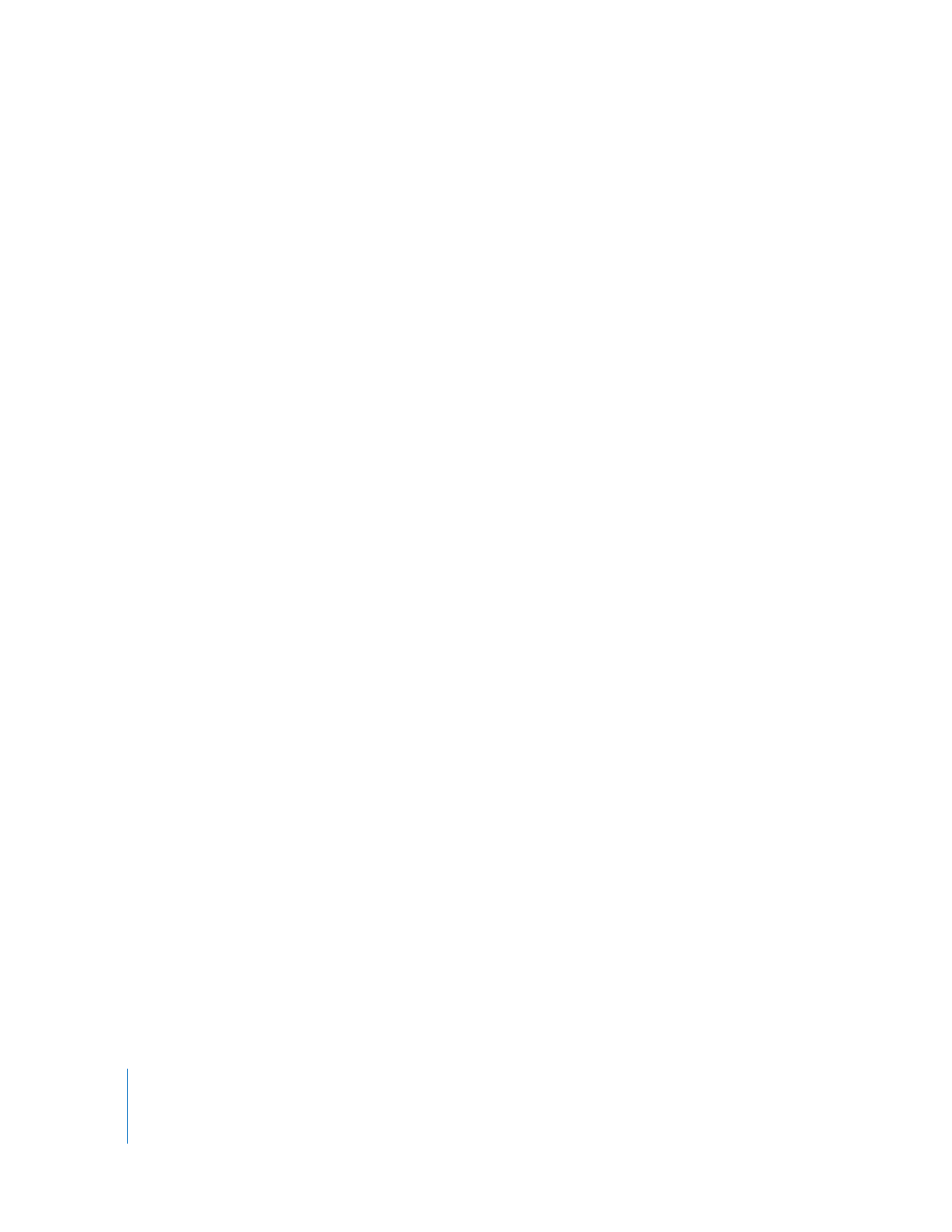
速度変更による影響を受けたタイムコードを表示する
一定速度変更または可変速度変更を適用してクリップの速度を変更した場合、メディアファイル
のフレームはオリジナルの速度では再生されなくなります。デフォルトでは、
「
Final
Cut
Pro
」は
クリップが通常の速度で再生されない場合は、タイムコードを必ずイタリック体で表示します。
デフォルトでは、この「本来の速度を表示」オプションが選択されています。
「本来の速度を表示」が選択されている場合、
「
Final
Cut
Pro
」はクリップのソースタイムコード
(メディアファイルのタイムコードトラックに保存されているタイムコード)を表示します。こ
のため、ビデオフレーム自体を繰り返したりスキップしたりして速度を変えているので、タイム
コード番号が繰り返されたりスキップされているのが確認できます。
たとえば、クリップの速度を
200%
で調節すると、
「
Final
Cut
Pro
」はメディアファイルを通常の
速度の
2
倍で再生します。つまり、フレームは半分しか再生されないということになります(フ
レームが
1
つおきにスキップされます)
。タイムコード表示には、各フレームの実際のタイムコー
ド番号が表示されるため、タイムコード番号はビデオフレームと同じようにスキップされます。
「本来の速度を表示」の選択が解除されると、
「
Final
Cut
Pro
」は、メディアファイルのどのフ
レームが表示されているかにかかわらず、速度が調節されたクリップの各フレームごとにタイム
コード番号を進めます。このタイムコード表示には、メディアファイルまたはオリジナルのソー
ステープのタイムコードとの間に正確な関係はありませんが、クリップ内を前後に移動するたび
にタイムコード表示が進むのを確認する場合に便利です。
「本来の速度を表示」をオフにすると、
「
Final
Cut
Pro
」は、メディアファイルから異なったフレームが表示されるたびにタイムコード
番号が進むのではなく、速度が調節されたクリップ内のすべてのフレームに固有のタイムコード
番号があるように錯覚させます。
「本来の速度を表示」から、メディアファイル内の各フレームの実際のタイムコード番号が分か
るため、通常はこれを選択された状態にしておくのが最適です。ソーステープやメディアファイ
ルの特定のフレームを参照したい場合は、
「本来の速度を表示」を選択しておくと、そのフレー
ムに対応した正しいソースタイムコード番号が表示されます。
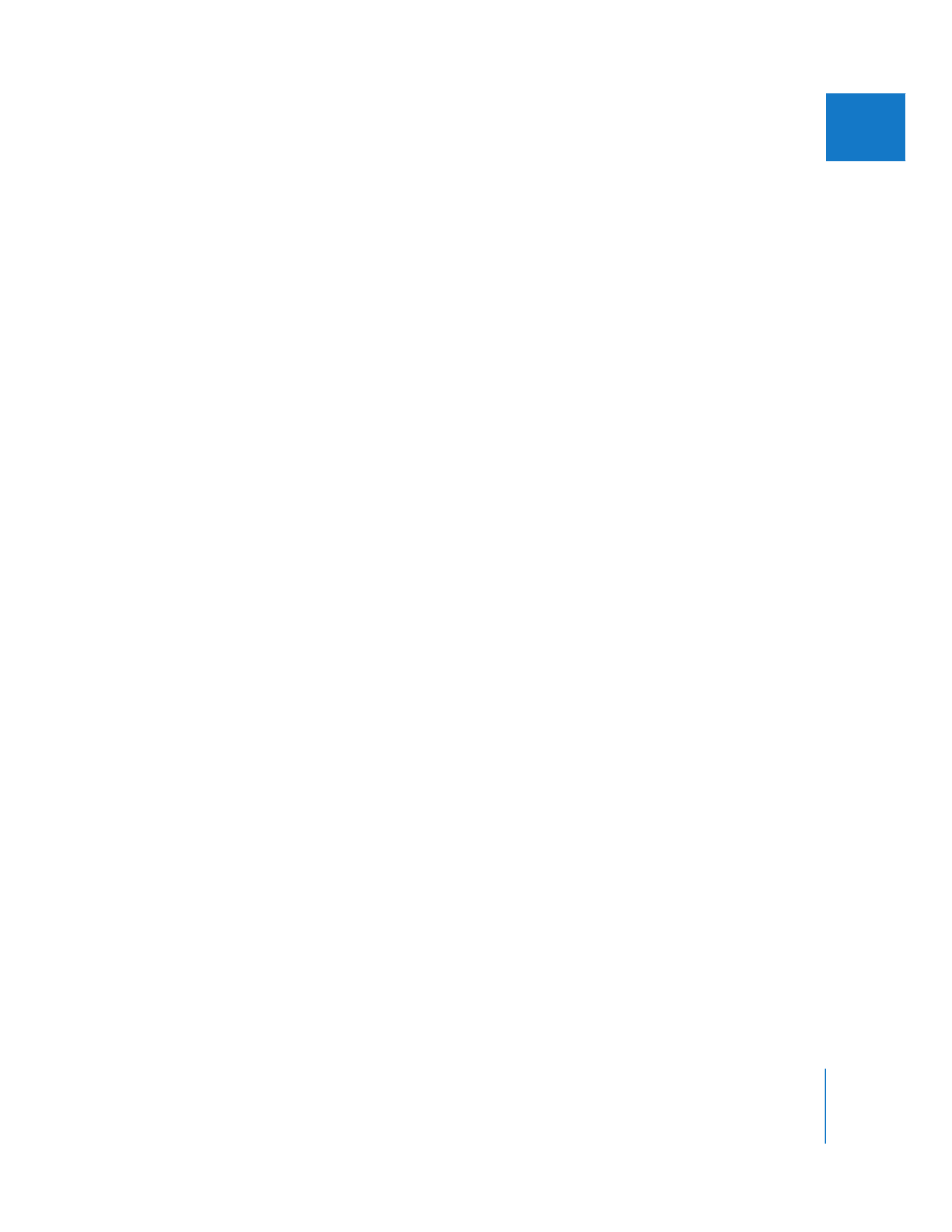
第
25
章
タイムコードを操作する
443
IIIIIIIIIIII